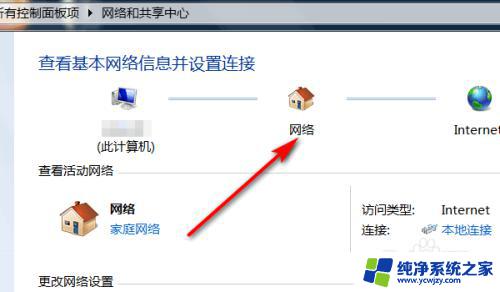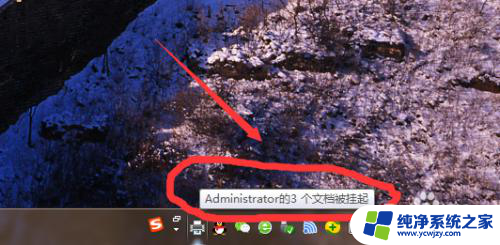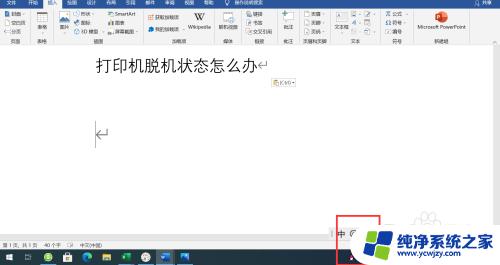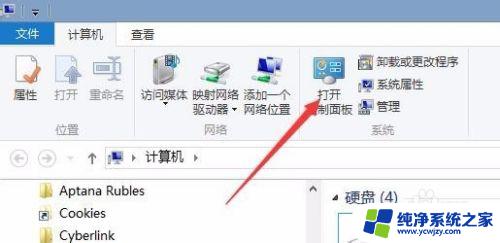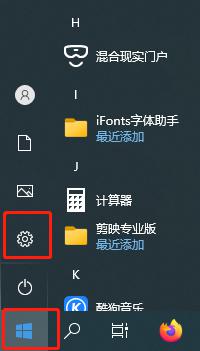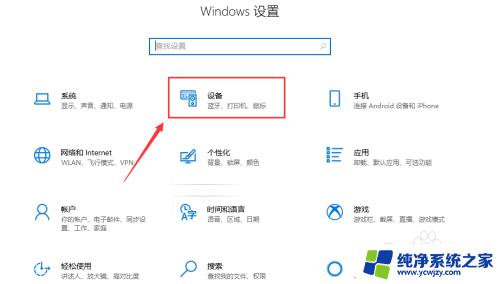打印机重启后脱机怎么处理 解决共享打印机显示脱机无法打印的常见问题
打印机作为我们日常工作中必不可少的设备之一,经常会遇到一些问题,其中之一就是当打印机重启后显示脱机,无法打印的情况。这个问题在使用共享打印机时尤为常见。不用担心我们可以采取一些简单的措施来解决这个问题。在本文中我将分享一些解决共享打印机显示脱机无法打印的常见问题的方法,帮助您轻松应对这个困扰。
方法如下:
1.之前能够正常打印的共享打印机,今天打印时,出现下图所示状况,文档被挂起,显示脱机状态。
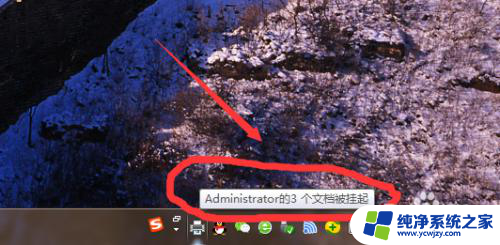

2.解决办法:桌面——网络(双击打开),找到打印服务器(跟打印机连接的那台计算机的计算机名称)如“PC2019”。双击打开,这时就能看到该台电脑上所共享的打印机了,双击打开需要连接的打印机名称如“Lenovo LJ2650DN”,这时打印机工作状态就从脱机状态变为正常状态了。
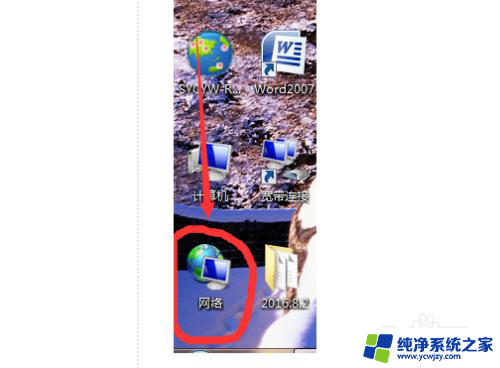

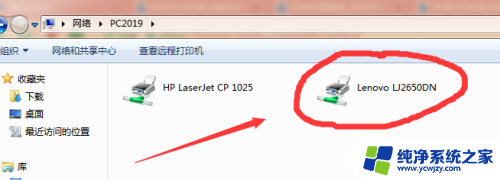
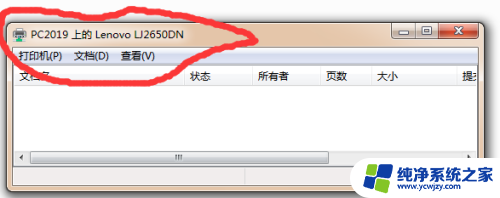
3.最后一步,打印文档时。选择打印机所连接的主机名称和其名称为刚才双击打开的打印机名称一致,如PC2019\Lenovo LJ2650DN,即可正常打印。
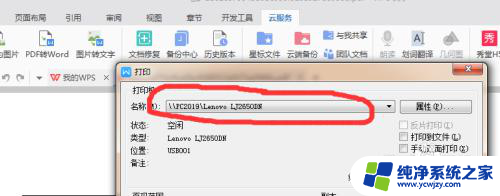
4.总结:
1.之前能够正常打印的共享打印机,今天打印时,出现“文档被挂起,显示脱机状态”。
2.解决办法:桌面——网络(双击打开),找到打印服务器(跟打印机连接的那台计算机的计算机名称)如“PC2019”。双击打开,这时就能看到该台电脑上所共享的打印机了,双击打开需要连接的打印机名称如“Lenovo LJ2650DN”,这时打印机工作状态就从脱机状态变为正常状态了。
3.最后一步,打印文档时。选择打印机所连接的主机名称和其名称为刚才双击打开的打印机名称一致,如PC2019\Lenovo LJ2650DN,即可正常打印。
以上是解决打印机重启后脱机问题的全部内容,如果您遇到这种情况,可以按照以上方法进行解决,希望对大家有所帮助。